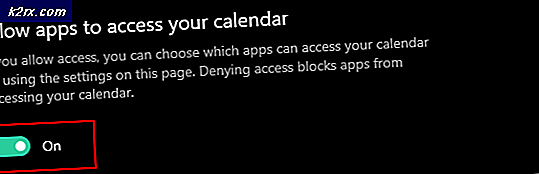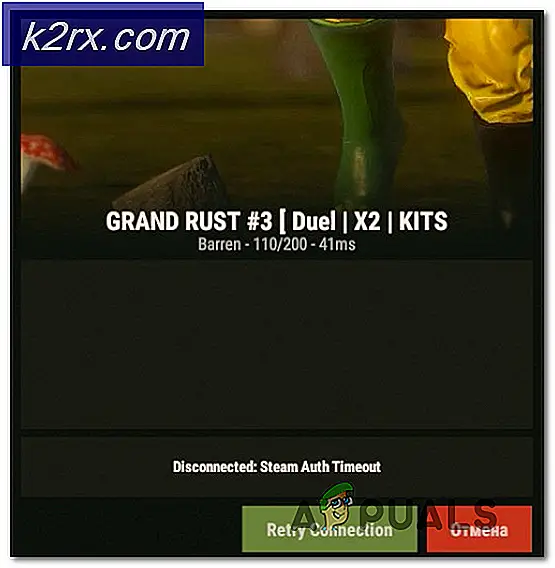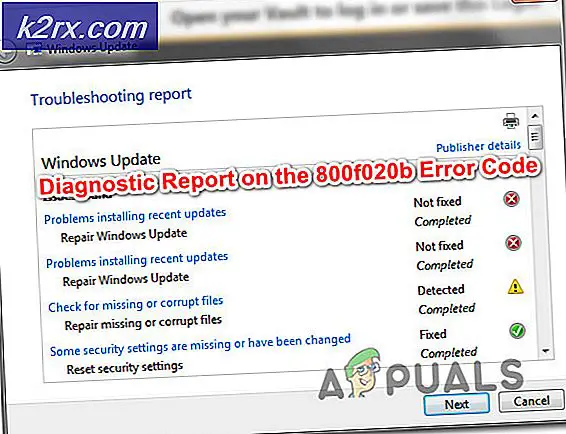Fix: Hinweis 4 Batterieabläufe schnell
Einige Flaggschiffe schaffen es irgendwie, Jahre nach der ersten Veröffentlichung populär zu bleiben und Samsung Galaxy Note 4 ist einer von ihnen. Mit soliden Spezifikationen wie 3 GB RAM, Snapdragon 805-Prozessor und einem hervorragenden Super-AMOLED-Display bringt Note 4 weiterhin einen stetigen Umsatzzuwachs.
Samsung unterstützt weiterhin sein beliebtes Smartphone mit ständigen Software-Updates zur Optimierung der Benutzerfreundlichkeit. Trotzdem hat Anmerkung 4 immer noch ein grundlegendes Problem im Zusammenhang mit übermäßiger Batterieentleerung. Das Seltsame ist, dass das Gerät mit einem 3220mAh Akku ausgeliefert wird, der theoretisch eine zufriedenstellende Akkulaufzeit bieten sollte. Aber das ist oft nicht der Fall, da viele Note-4-Benutzer nur wenige Wochen nach dem Kauf des Geräts Probleme mit dem Akku gemeldet haben.
Während die Gründe für eine übermäßige Batterieentleerung sehr unterschiedlich sein können, sind einige Schuldige häufig anzutreffen:
- Fehlerhafte Batterie
- Betriebssystemversionen, die mit dem Batteriemanagement nicht effizient sind
- Apps und Dienste, die viel Strom verbrauchen
- Beschädigte Sektoren auf der SD-Karte, die das Telefon zwingen, ständig Daten abzurufen, die zu übermäßigem Batterieverbrauch führen
Um Ihnen zu helfen, den Grund für die übermäßige Entleerung Ihres Note 4-Akkus zu ermitteln, habe ich eine Sammlung nützlicher Methoden erstellt, mit deren Hilfe Sie Lecks erkennen und entsprechend reagieren können, um den Akku-Lebenszyklus zu verlängern.
Methode 1: Identifizieren von Batterieentleerungen
Ein kritischer Aspekt eines gesunden Batteriemanagements ist die Suche nach Anwendungen von Drittanbietern, die viel Batterie verbrauchen. Sobald sie identifiziert sind, werden wir Maßnahmen ergreifen, um sie effizient zu verwalten.
Einige Apps beanspruchen ständig Ihren Akku, auch wenn Sie ihn nicht aktiv nutzen. Dies ist der Fall bei Instant Messaging-Apps, News-Apps oder anderen Drittanbieter-Software, die Hintergrundprozesse ausführen, selbst wenn Sie Ihr Telefon sperren. Folgendes können Sie tun:
- Gehen Sie zu Einstellungen> Gerät> Akku und durchsuchen Sie die Nutzungsmuster.
- Wenn Sie eine App mit einem hohen Prozentsatz des Abflusses entdecken, tippen Sie darauf, um Optionen zur Optimierung anzuzeigen. Je nachdem, wie oft Sie es verwenden, können Sie es im Sperrmodus deaktivieren oder sogar deinstallieren.
- Stellen Sie außerdem sicher, dass Sie Ihr Telefon regelmäßig neu starten, um zu verhindern, dass sich Hintergrundprozesse häufen.
- Wenn Sie eine SD-Karte haben, führen Sie einen vollständigen Löschvorgang durch. Es besteht die Möglichkeit, dass es korrupte Sektoren enthält, die Ihr Android-Betriebssystem dazu bringen, ständig nach Daten zu fragen, was zu einem übermäßigen Batterieverbrauch führt.
Methode 2: Deaktivieren der Hintergrundsynchronisierung
Die Hintergrundsynchronisation hat das Potenzial, im Ruhezustand viel Batterie zu entladen. Der Nachteil ist, dass Sie wahrscheinlich einige Benachrichtigungen und App-Updates verpassen werden. Es empfiehlt sich, die Hintergrundsynchronisierung zu deaktivieren, wenn Sie wissen, dass Sie keine wichtige E-Mail- oder Facebook-Nachricht erwarten.
Sie können die Synchronisierung deaktivieren, indem Sie das Schnelleinstellungsmenü herunterziehen und auf " Synchronisieren" tippen, um es zu deaktivieren.
Eine anpassbare Möglichkeit besteht darin, zu Einstellungen> Konten> Synchronisierungseinstellungen zu wechseln und die Synchronisierung für die Apps zu deaktivieren, die Sie nicht verwenden.
Methode 3: Deaktivieren von Standort, Bluetooth, NFC und Wi-Fi
Bluetooth, Standortverfolgung, NFC und Wi-Fi sind Funktionen, die Sie nicht ständig nutzen. Versuchen Sie, sich daran zu gewöhnen, sie zu deaktivieren, wenn Sie sie nicht benutzen. Sie können dies leicht tun, indem Sie das Schnelleinstellungsmenü herunterziehen und auf jedes einzelne tippen, um es zu deaktivieren.
Methode 4: Ändern der GPS-Einstellungen
Wenn Sie sich stark auf das GPS Ihres Handys verlassen, ist es nicht das, was Sie sich leisten können, den Standort zu deaktivieren. Wenn Ihr GPS auf den Modus Hohe Genauigkeit eingestellt ist, verbraucht es einen großen Teil Ihrer Batterie. Es verwendet GPS, WLAN und Ihr mobiles Netzwerk, um Ihren genauen Standort zu bestimmen.
Wenn Sie es nicht für Navigationszwecke verwenden, gibt es wenige Gründe, warum Ihr Gerät ständig Ihren genauen Standort abrufen soll. Hinweis 4 ist ziemlich dezent bei der Bestimmung des Standortes, nur mit GPS an Bord. Folgendes müssen Sie tun:
- Gehe zu Einstellungen> Standort> Modus.
- Wenn der Modus auf " Hohe Genauigkeit" eingestellt ist, ändern Sie entweder " Nur Gerät" oder " Batteriesparen".
Methode 5: Verwenden von Energiesparmodi
Hinweis 4 verfügt über eine effiziente Energiespar-Software, die viele der in den vorherigen Methoden besprochenen Dinge automatisiert. Samsungs Energiesparmodus ist in zwei Modi unterteilt:
- Energiesparmodus - Ändert verschiedene Einstellungen, die den Akku schonen, ohne die Benutzererfahrung zu beeinträchtigen.
- Ultra-Energiesparmodus - Verlängert die Standby-Zeit, indem Hintergrundprozesse reduziert und andere aggressive Maßnahmen ergriffen werden, die die Funktionen des Geräts einschränken.
Sie können einfach zwischen den beiden wechseln, indem Sie die Statusleiste mit zwei Fingern vom oberen Bildschirmrand nach unten ziehen. Tippen Sie entweder auf Energiesparen oder auf Energiesparmodus, um sie zu aktivieren.
Methode 6: Verwenden eines schwarzen Hintergrunds
Hinweis 4 verwendet Samsung Super AMOLED-Display. Da es kein Hintergrundlicht wie bei normalen Bildschirmen hat, kann die Reduzierung der Pixel, die Sie während des normalen Gebrauchs auf Ihrem Bildschirm haben, einen merklichen Einfluss auf die Akkulaufzeit haben. Hier ist, wie es geht:
PRO TIPP: Wenn das Problem bei Ihrem Computer oder Laptop / Notebook auftritt, sollten Sie versuchen, die Reimage Plus Software zu verwenden, die die Repositories durchsuchen und beschädigte und fehlende Dateien ersetzen kann. Dies funktioniert in den meisten Fällen, in denen das Problem aufgrund einer Systembeschädigung auftritt. Sie können Reimage Plus herunterladen, indem Sie hier klicken- Da Note 4 nicht mit einem Standard-Hintergrundbild versehen ist, müssen Sie eines selbst herunterladen. Suchen Sie online nach einem Gerät und laden Sie es auf Ihr Gerät herunter.
- Gehen Sie zu Einstellungen> Hintergrund> Startseite und Bildschirme sperren> Weitere Bilder und suchen Sie nach dem schwarzen Hintergrund, den Sie gerade heruntergeladen haben.
- Sie können es noch weiter bringen, indem Sie ein benutzerdefiniertes dunkles Design herunterladen, das viel Schwarz verwendet.
Methode 7: Optimieren Sie Ihre Akkulaufzeit mit Greenify
Wenn Sie keine Zeit haben, die Nutzungsstatistiken ständig zu überwachen, lassen Sie sich von einer effizienten Drittanbieter-App das tun. Google Play ist voll mit Apps, die dies beanspruchen, aber Sie müssen aufpassen, welches Sie wählen, da es möglicherweise mehr Akku verbraucht als es spart.
Greenify spart Akku, indem er Apps in den Ruhezustand versetzt. Dadurch werden keine Hintergrundprozesse ausgeführt, die den Akku entleeren. Ich weiß, es klingt wie ein verklärter Task Killer, aber Greenify macht die Dinge ein wenig anders. Anstatt alle Prozesse standardmäßig zu beenden, können Sie auswählen, welche Apps Sie in den Ruhezustand versetzen dürfen.
Es ist auch erwähnenswert, dass, wenn Sie eine verwurzelte Note 4 Batterie-Management haben, ein wenig effizienter sein wird und noch weniger anfängliche Setup-Schritte benötigen. In jedem Fall können Sie Greenify folgendermaßen installieren und konfigurieren:
- Downloaden und installieren Sie Greenify aus dem Google Play Store .
- Klicken Sie auf Weiter, um mit der Ersteinrichtung zu beginnen und den Arbeitsmodus auszuwählen. Stellen Sie sicher, dass Sie angeben, ob Ihr Gerät gerootet ist oder nicht.
- Wenn Sie eine Art von Smart-Entsperrung wie Fingerabdruck oder Voice-entsperren verwenden, aktivieren Sie das entsprechende Kontrollkästchen.
- Abhängig von Ihrem Telefonmodell kann dieser nächste Schritt auf Ihrem Bildschirm anders aussehen. Stellen Sie sicher, dass Sie auf die Schaltfläche Verify / Setting für jede Voraussetzung tippen und die erforderlichen Änderungen vornehmen. Dies gibt Greenify die Zeit, um Hibernation-Aufgaben durchzuführen, wenn Sie Ihr Gerät sperren.
- Jetzt müssen Sie Greenify Ihre Nutzungsmuster erteilen. Tippen Sie auf Berechtigung erteilen und aktivieren Sie die Option Nutzungszugriff zulassen auf Ein .
- Jetzt, da die anfängliche Einrichtung aus dem Weg ist, beginnen wir mit der Aktivierung von Apps. Tippen Sie auf die schwebende + Schaltfläche .
- Tippen Sie im App Analyzer- Menü auf das Dreipunkt-Symbol und wählen Sie Alle anzeigen. Auf diese Weise können Sie sicherstellen, dass alle auf Ihrem System installierten Apps angezeigt werden und nicht nur die aktuell ausgeführten Apps.
- Gehen Sie die gesamte Liste der Apps durch und tippen Sie auf die Apps, die Sie in den Ruhezustand versetzen möchten. Wenn Sie mit Ihrer Auswahl fertig sind, tippen Sie erneut auf das schwebende Symbol, um den App Analyzer zu schließen.
Hinweis: Haben Sie das Cloud-ähnliche Symbol neben einigen Einträgen bemerkt? Es signalisiert eine App, die GCM (Google Cloud Messaging) zum Empfangen von Benachrichtigungen verwendet. Wenn Sie eine App in den Ruhezustand versetzen, die GCM verwendet, erhalten Sie keine Benachrichtigungen von dieser App. Wenn Sie sich stark auf eine App verlassen, sollten Sie sie am besten nicht in den Ruhezustand versetzen - Jetzt ist Greenify bereit, Ihre Akkulaufzeit zu verlängern. Sie können die App schließen oder im Hintergrund laufen lassen.
- Sie können auch auf die schwebende Aktionsschaltfläche tippen, um Apps sofort in den Ruhezustand zu versetzen.
Methode 8 : Neukalibrierung der Batterie
Wenn Sie alle oben genannten Methoden durchlaufen haben und Ihre Akkulaufzeit immer noch schnell abnimmt, müssen Sie ernsthaft darüber nachdenken, eine neue Batterie zu kaufen. Li-Po-Batterien halten normalerweise etwa 600 - 800 volle Ladezyklen, bevor ihre Kapazität unter 80% fällt. Wenn Sie Ihr Gerät für mehr als ein Jahr haben, ohne den Akku zu ersetzen, besteht die Gefahr, dass es ausgeht.
Häufige Anzeichen dafür, dass es sich um eine defekte Batterie handelt, sind:
- Das Telefon wird heruntergefahren, wenn Sie versuchen, ein Foto aufzunehmen oder eine andere Batterie anstrengende Aktivität durchzuführen.
- Der Bildschirm flackert, wenn Sie Ihr Telefon auf maximale Helligkeit einstellen.
- Das Telefon warnt Sie vor geringer Ladung und schaltet sich fast sofort aus.
Android überwacht den Batteriestatus über einen Prozess namens Batteriestatus . Aber im Laufe der Zeit neigt es dazu, Daten anzuzeigen, die nicht echt sind, was dazu führt, dass sich Ihr Telefon abschaltet, bevor es 0% erreicht. Obwohl Sie Ihre Batterie nicht mit den vorherigen Funktionen wiederherstellen können, können Sie versuchen, sie neu zu kalibrieren, um den korrekten Status anzuzeigen. Hier ist wie:
- Lassen Sie Ihre Note 4 entladen, bis sie sich ausschaltet .
- Erzwingen Sie das Einschalten, bis kein Saft mehr für die Stromversorgung der Komponenten übrig ist.
- Schließen Sie es an ein Ladegerät an und lassen Sie es 100% laden, ohne es einzuschalten .
- Trennen Sie das Ladegerät und schalten Sie es wieder ein.
- Wahrscheinlich wird es nicht sagen, dass es bei 100% Ladung ist. Schließen Sie das Ladegerät erneut an und warten Sie, bis es 100% erreicht.
- Trennen Sie das Telefon erneut und führen Sie einen Neustart durch. Wenn es immer noch nicht 100% anzeigt, stecken Sie den Akku wieder ein.
- Wiederholen Sie die Schritte 5 und 6, bis nach dem Hochfahren eine Ladung von 100% angezeigt wird.
- Lassen Sie es bis auf 0% ablaufen, bis es sich selbst ausschaltet.
- Laden Sie das Gerät zuletzt vollständig auf, wenn das Telefon ausgeschaltet ist, und Sie sollten eine korrekte Anzeige des Batterieprozentsatzes erhalten.
PRO TIPP: Wenn das Problem bei Ihrem Computer oder Laptop / Notebook auftritt, sollten Sie versuchen, die Reimage Plus Software zu verwenden, die die Repositories durchsuchen und beschädigte und fehlende Dateien ersetzen kann. Dies funktioniert in den meisten Fällen, in denen das Problem aufgrund einer Systembeschädigung auftritt. Sie können Reimage Plus herunterladen, indem Sie hier klicken